Comment changer le cadran de l'horloge sur le spot Echo

L'Echo Spot d'Amazon est un réveil fantastique, et il y a une poignée de cadrans à choisir. Voici comment changer le cadran pour trouver celui qui vous convient le mieux
Commencez par balayer du haut de l'écran, puis appuyez sur l'icône d'engrenage des paramètres.
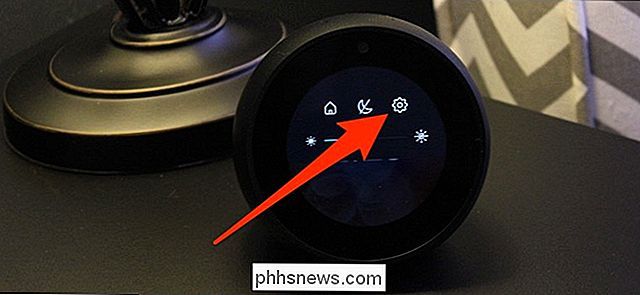
Faites défiler vers le bas, puis appuyez sur "Accueil". & Clock "
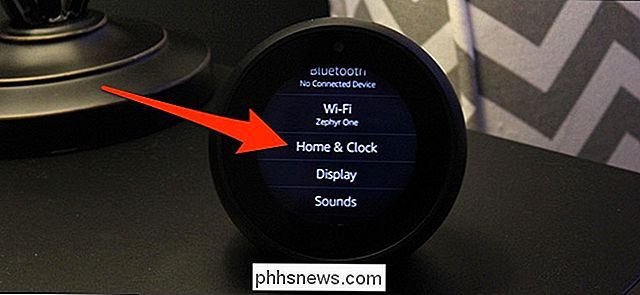
Appuyez sur l'option" Thème "
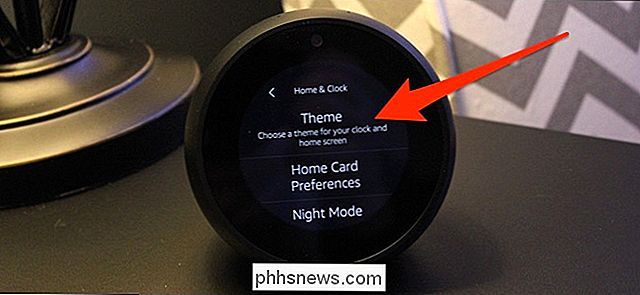
A partir de là, vous avez le choix entre trois options: Analogique, Numérique ou Photo Personnelle. Elles sont assez explicites, mais nous allons rapidement les parcourir.

Les options Analogique et Numérique ont chacune six cadrans différents, alors lorsque vous appuyez sur l'une d'entre elles, balayez vers la gauche ou la droite pour parcourir à travers eux.

Lorsque vous en trouvez un que vous aimez, appuyez sur la coche en haut
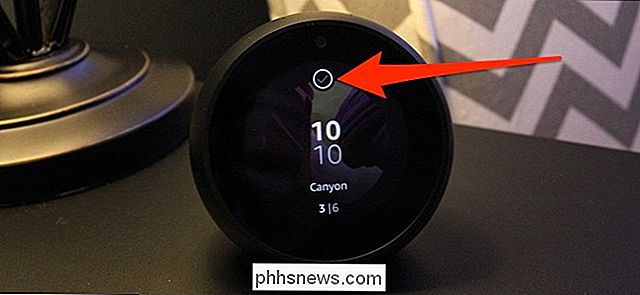
Si vous sélectionnez "Photo personnelle", vous commencerez d'abord en sélectionnant un cadran numérique ou analogique (il y en a deux de chacun à choisir). Ensuite, appuyez sur la coche en haut pour continuer

CONNEXION: Comment sauvegarder toutes vos photos avec les photos principales d'Amazon
Après cela, vous pouvez soit sélectionner une photo d'un album déjà téléchargé sur votre premier Compte Photos, ou téléchargez une photo dans l'application Alexa avec les paramètres de votre Echo Spot.
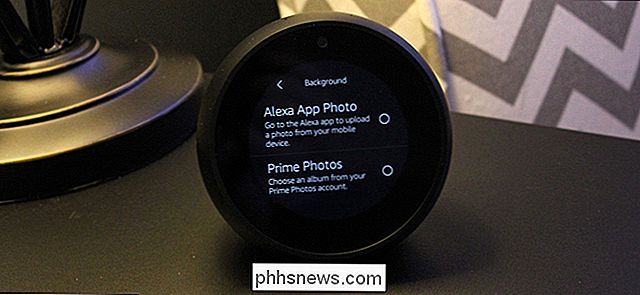
Pour ce faire, ouvrez l'application Alexa et appuyez sur le bouton de menu dans le coin supérieur gauche. De là, appuyez sur "Paramètres" et sélectionnez votre Echo Spot dans la liste des appareils Echo.
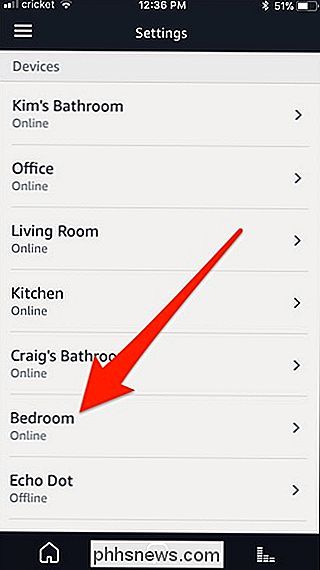
Faites défiler vers le bas et appuyez sur "Choisir une photo" sous "Fond d'écran d'accueil". Vous choisirez ensuite une photo à partir de l'appareil photo de votre téléphone et elle sera définie comme arrière-plan sur le cadran de votre Echo Spot.
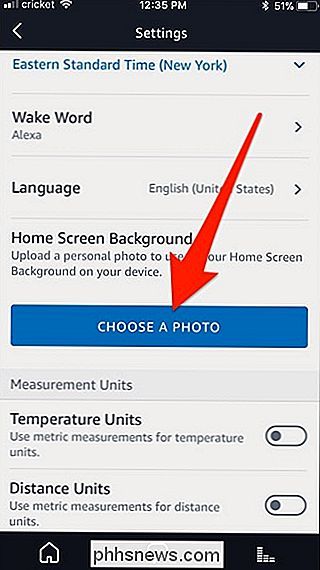
C'est tout ce qu'il y a à faire! C'est sympa de pouvoir utiliser sa propre photo comme arrière-plan pour l'horloge, d'autant plus que les cadrans de l'horloge par défaut ne sont rien à écrire.

Comment utiliser votre Apple Regardez comme une lampe de poche
Votre iPhone a une fonction de lampe de poche, mais pourquoi la sortir de votre poche si vous n'êtes pas obligé de le faire? Votre Apple Watch peut faire quelque chose de très similaire. Voici comment l'utiliser lorsque vous devez trébucher dans une pièce sombre CONNEXION: Comment désactiver l'écran de votre Apple Watch avec le mode Théâtre Malheureusement, l'Apple Watch n'a pas de DEL flash comme l'iPhone fait, donc à la place, il s'appuie sur le petit écran pour fournir suffisamment de lumière pour voir votre chemin à travers une pièce noire ou un couloir.

Comment personnaliser les raccourcis tactiles 3D sur iPhone
3D Touch est une innovation formidable, apportant un nouveau niveau de fonctionnalité à l'iPhone. Habituellement, les raccourcis 3D Touch cuits dans les icônes d'application sont très bien, mais il y a quelques choses que vous pouvez faire pour personnaliser ou manipuler certains de ces raccourcis. Personnaliser les contacts favoris dans Phone et FaceTime LIÉS: Qu'est-ce que 3D Touch et pourquoi cela va changer votre façon d'utiliser les appareils mobiles Les applications Phone et FaceTime offrent des moyens directs de personnaliser les contacts favoris qui apparaissent.



